Praksis med at konvertere filer fra pdf til doc-format er ret omfattende på grund af populariteten ved at bruge Word-teksteditoren og doc-formatet. Denne praksis skyldes involvering af mange typer aktiviteter i arbejdet med Microsoft Office-pakken med kontorprogrammer.
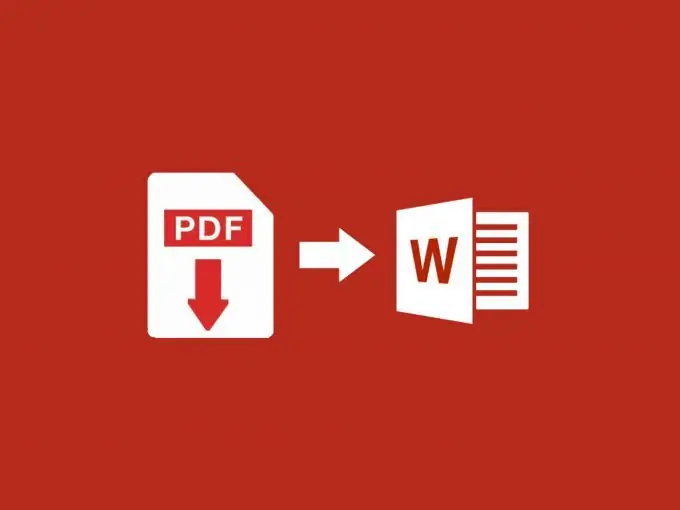
Der er flere måder at gøre denne konvertering på.
Konvertering via onlinetjenester
Onlinetjenester enten via Google Drive-tjenester eller installer programmet og konverter med det.
- Indtast søgeforespørgslen "pdf til ord" i browserens linje.
- Vi finder hjemmesiden "Convertonlinefree.com", som er en god service. Her kan du ikke kun konvertere pdf til doc, men også til forskellige andre formater.
- Vælg en af konverteringsindstillingerne: doc eller docx.
- Derefter vælger vi de filer, der er nødvendige til konvertering.
- Klik derefter på knappen "Konverter".
- Efter et stykke tid overføres filen til webserveren.
- Derefter finder konverteringen sted, hvorefter webstedet automatisk begynder at downloade den færdige konverterede fil i det dokumentformat, vi har brug for.
- Efter download af filen kontrollerer vi den for kvalitet.
- For at gøre dette skal du åbne filen med Microsoft Office-programmet.
- Efter åbningen sørger vi for, at tekstgenkendelse og konvertering til doc-format var vellykket, den krævede tekst er i doc-format. Konverteringskvaliteten er fremragende.
- Teksten er ikke fremhævet i blokken, dvs. det kan i princippet redigeres normalt. Sådan konverteres teksten online.
Installation af første PDF
- Nu kan du installere First PDF. Det er meget let at installere. Der er en intuitiv grænseflade i brug, der er endda underskrevne knapper med en række klik på dem.
- Klik på knappen "Vælg pdf-fil".
- Derefter klikker vi på den anden knap "vælg" for at vælge stien til at gemme den færdige doc-fil.
- Vælg konverteringstilstand "Præcis (alle sider er gratis)" nederst i vinduet. De to første konverteringstilstande konverterer kun de første tre sider til doc-format.
- Hvis det er nødvendigt at vælge en række sider, der skal konverteres til doc-format.
- Der er en valgmulighed "Vælg sider" lige ovenfor. I vores tilfælde skal du vælge "Alt".
- Fjern markeringen i feltet "Åbn efter konvertering" nederst i vinduet.
- Efter alle indstillinger skal du klikke på konverter-knappen nederst i vinduet.
- Efter en kort ventetid er konverteringen gennemført, og outputfilen er i doc-format.
- Derefter prøver vi at åbne den færdige fil i doc-format.
- I dette tilfælde får vi teksten konverteret til blokke, hvilket ikke er meget praktisk. Hver linje er en separat blok.
Installation af finlæser
En meget praktisk og interessant måde at konvertere en pdf-fil til doc-format er programmet FineReader. Det er et kommercielt program og kræver betaling.
- Start FineReader-programmet.
- Åbn derefter pdf-dokumentet gennem menuen "Åbn".
- Efter åbning starter vi genkendelsen af dokumentet gennem emnet "Anerkendelse".
- Efter anerkendelse gemmer vi dokumentet ved at vælge menupunktet "File", "Save document as Microsoft Word".
- Når du har gemt, skal du åbne filen og kontrollere konverteringskvaliteten. Det er ret godt.
Af de to er det bedre at foretrække onlinetjenester. Hvis der ikke er nogen sådan mulighed for adgang til Internettet til online konvertering af en pdf-fil, skal du ty til installations-skrivebordsprogrammerne.







